Видалення «hi.ru» з браузера
Буває, що при запуску оглядача у користувачів автоматично завантажується сторінка сайту hi.ru. Даний сайт - це аналог сервісів Яндекс і mail.ru. Як не дивно, найчастіше hi.ru потрапляє на комп'ютер завдяки діям користувача. Наприклад, він може проникнути на ПК при інсталяції будь-яких додатків, тобто, сайт може входити в завантажувальний пакет і таким чином встановитися. Давайте подивимося, які є варіанти видалення hi.ru з оглядача.
зміст
Очищення браузера від hi.ru
Даний сайт може встановитися як стартова сторінка веб-браузера не просто завдяки зміні властивостей ярлика, він також прописується в реєстрі, встановлюється з іншими програмами, що призводить до великого потоку реклами, гальмування ПК і т.д. Далі ми по пунктам розберемо способи видалення hi.ru. Для прикладу дії будуть проводитися в Google Chrome , Але аналогічно все робиться і в інших відомих браузерах.
Етап 1: перевірка ярлика і зміна налаштувань
Спочатку слід спробувати провести зміни в ярлику браузера, а після спробувати перейти в настройки і прибрати стартову сторінку hi.ru. Тож почнемо.
- Запускаємо Google Chrome і тиснемо правою кнопкою мишки по ярлику, закріпленому в панелі завдань, а далі «Google Chrome» - «Властивості».
- У відкритій рамці звертаємо увагу на дані в пункті «Об'єкт». Якщо в кінці рядка вказано будь-якої сайт, наприклад, http://hi.ru/?10, то його потрібно прибрати і клікнути «ОК». Однак потрібно бути акуратним, щоб випадково не видалити зайвого, в кінці посилання повинні залишитися лапки.
- Тепер відкриваємо в браузері «Меню» - «Налаштування».
- У розділі «При запуску» тиснемо «Додати».
- Видаляємо вказану статтю http://hi.ru/?10.
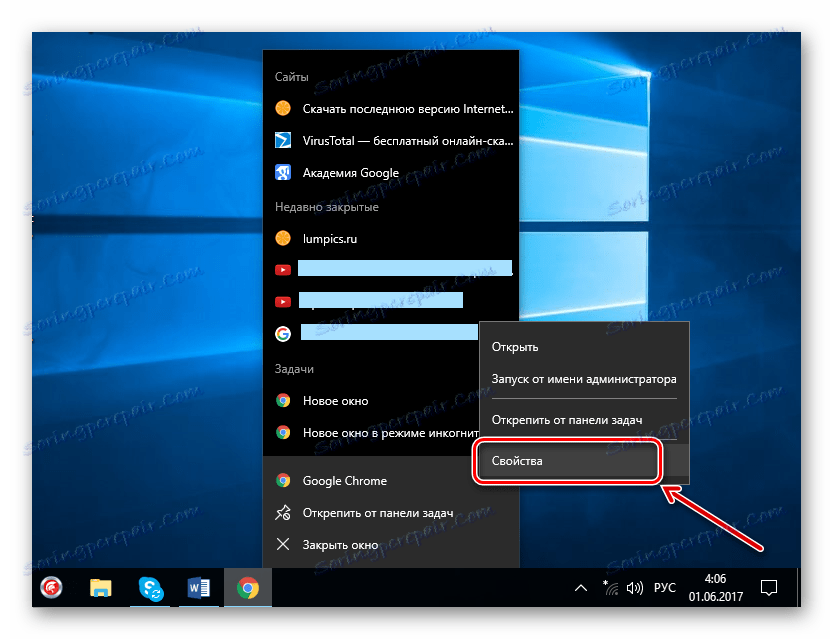
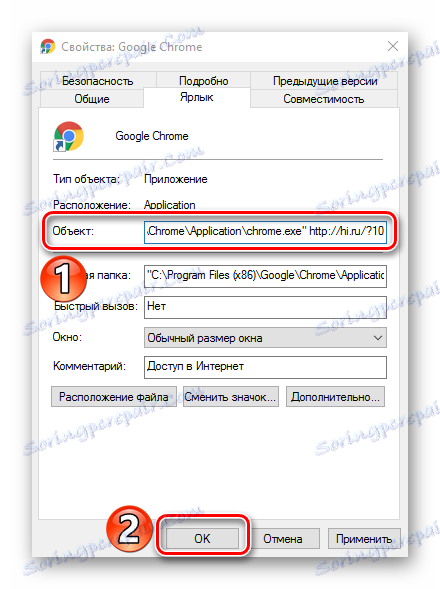
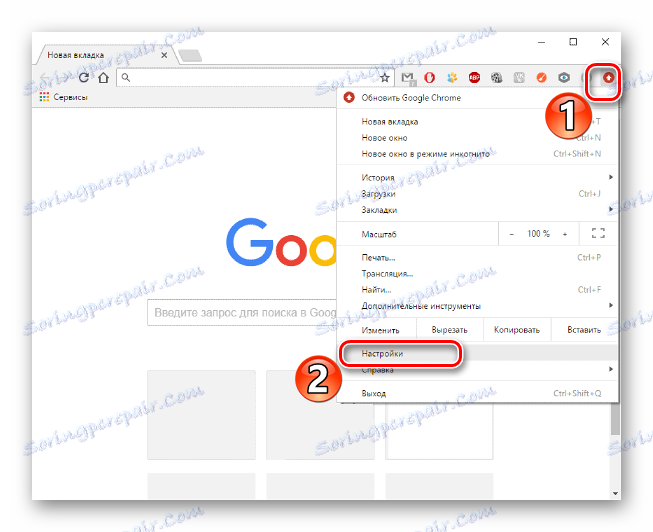
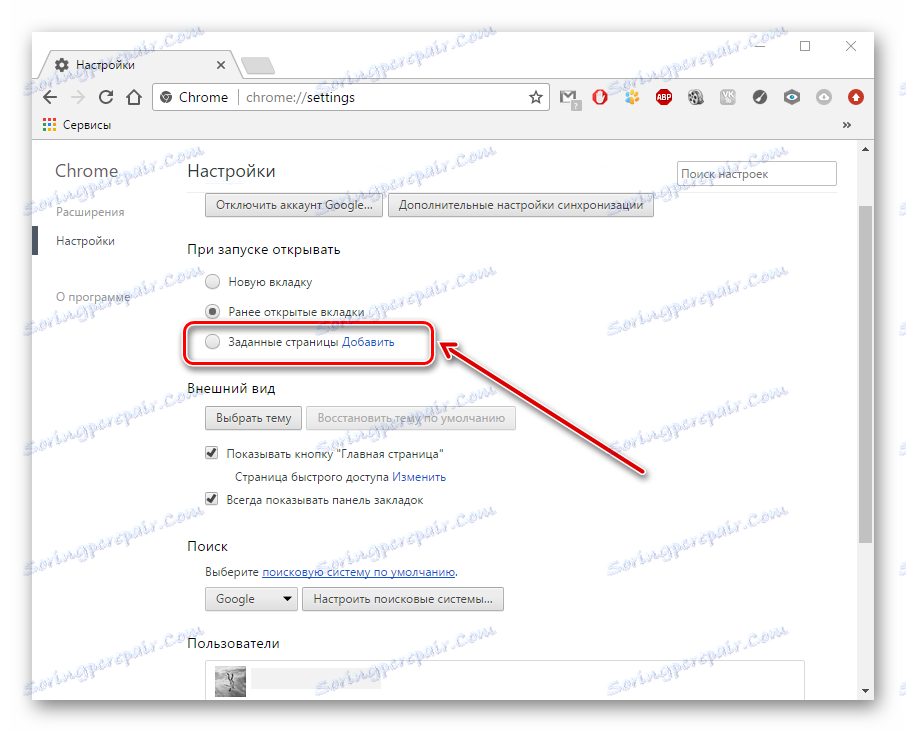
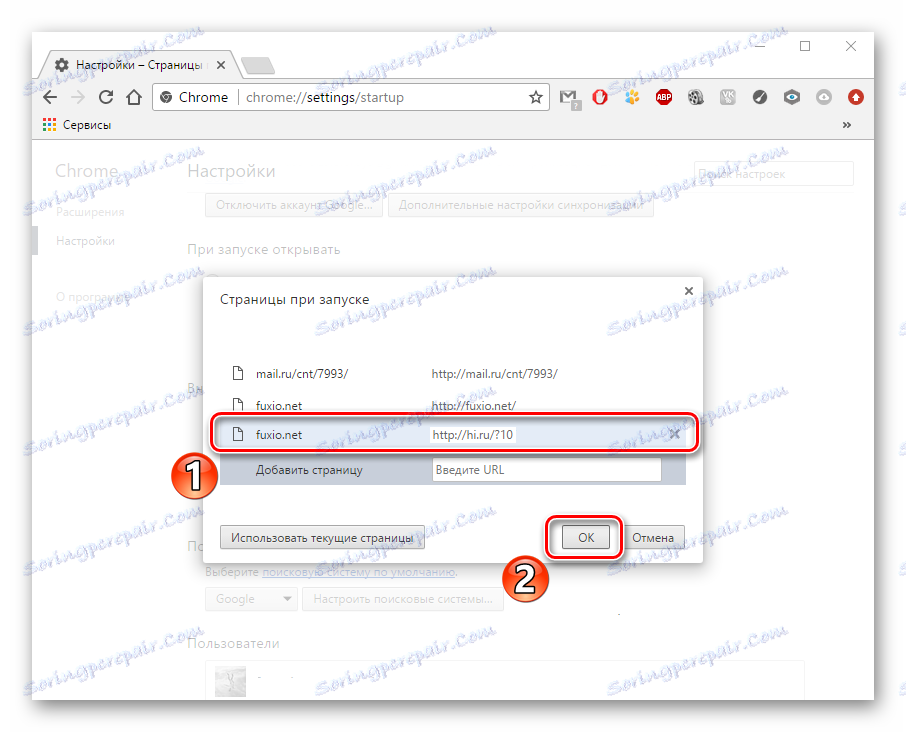
Етап 2: видалення програм
Якщо вищевказані дії не допомогли, то переходимо до наступної інструкції.
- Заходимо в «Мій комп'ютер» - «Видалити програму».
- У списку необхідно знайти вірусні програми. Видаляємо всі підозрілі програми, крім тих, що ми встановлювали, системних і відомих, тобто ті, у яких вказано відомий розробник (Microsoft, Adobe і т.п.).
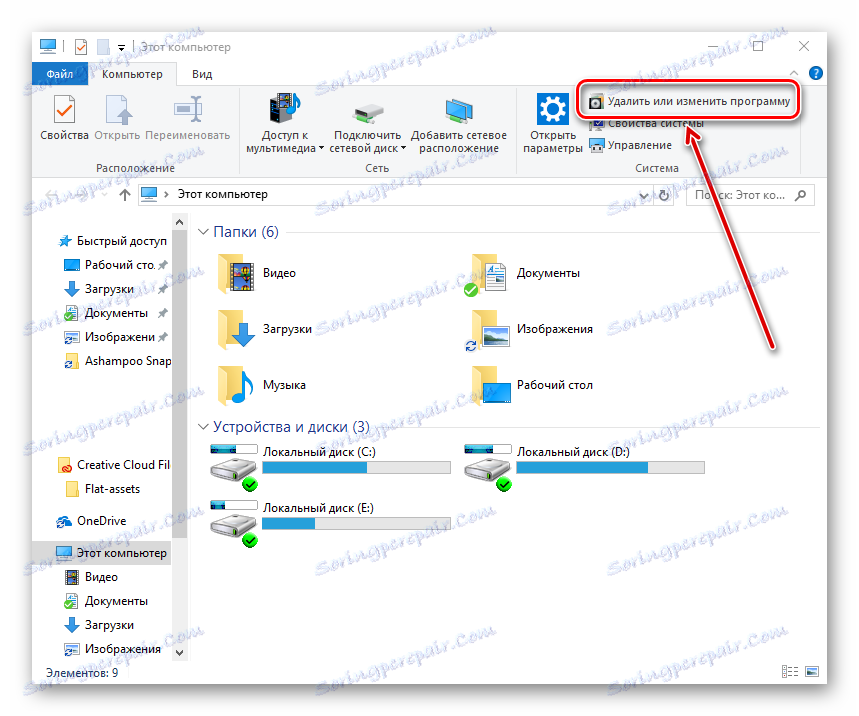

Етап 3: чистка реєстру і розширень
Після видалення вірусних програм необхідно провести одночасно комплексну чистку реєстру, розширень і ярлика оглядача. Це важливо робити в один час, інакше буде відбуватися відновлення даних і результату не буде.
- необхідно запустити AdwCleaner і натиснути «Сканувати». Додаток проводить перевірку, скануючи певні місця диска, а далі проходиться по основним ключів реєстру. Скануються місця, де лежать віруси класу Adw, тобто, наш випадок входить в цю категорію.
- Додаток пропонує видалити непотрібне, натискаємо «Очистити».
- Запускаємо Google Chrome і переходимо в «Налаштування»,
![Відкриття в меню налаштувань в Google Chrome]()
а далі «Розширення».
- Потрібно перевірити, пішли чи доповнення, якщо немає, то ми робимо це самостійно.
- Тепер дивимося на інформацію браузера, натиснувши на ярлик правою кнопкою і вибравши «Властивості».
- Перевіряємо рядок «Об'єкт», якщо необхідно, то видаляємо сторінку http://hi.ru/?10 і натискаємо «ОК».
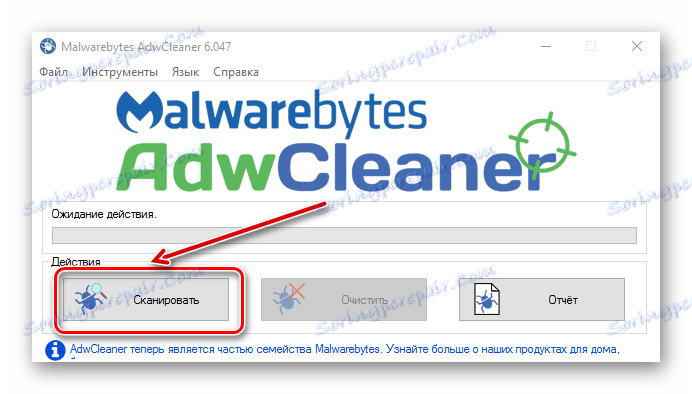
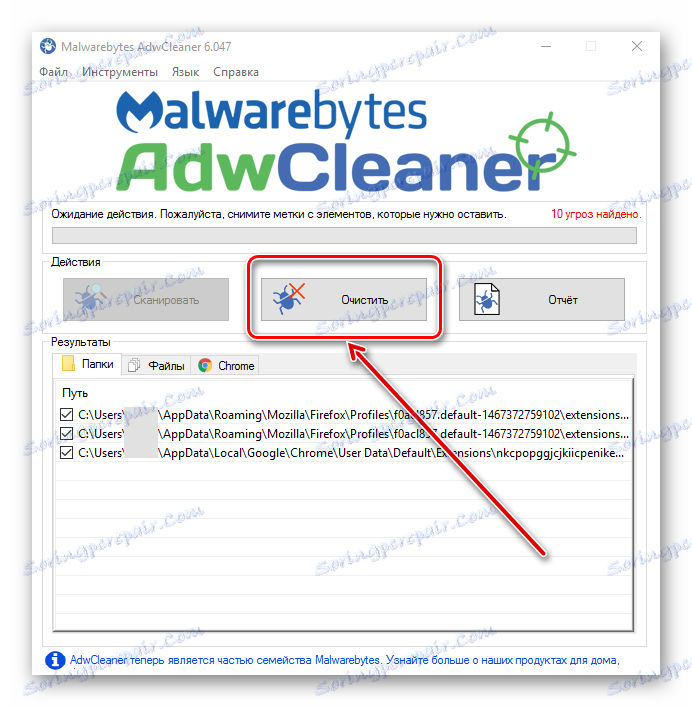
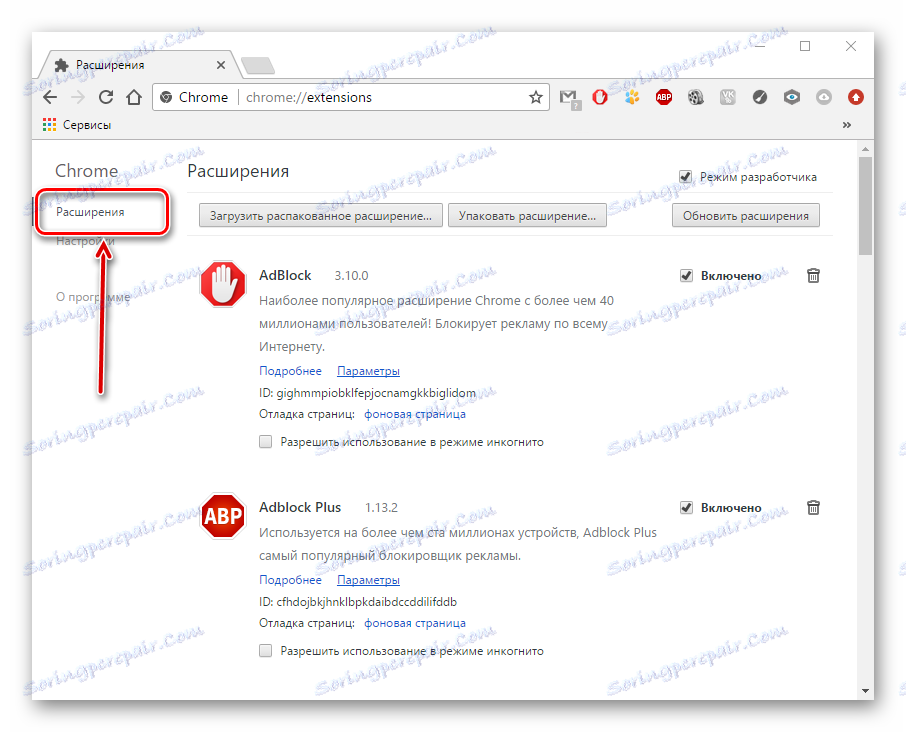
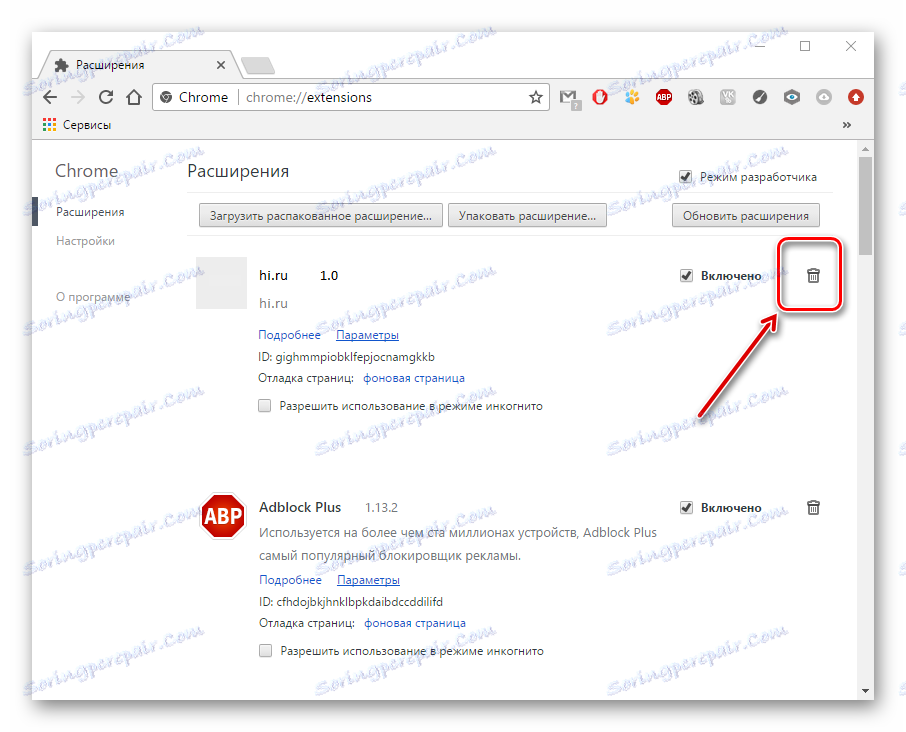
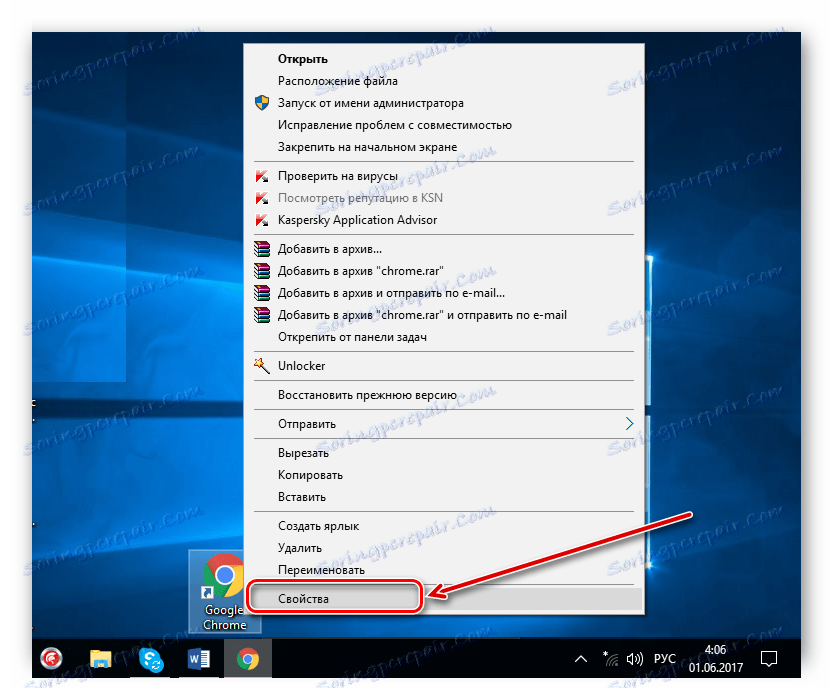
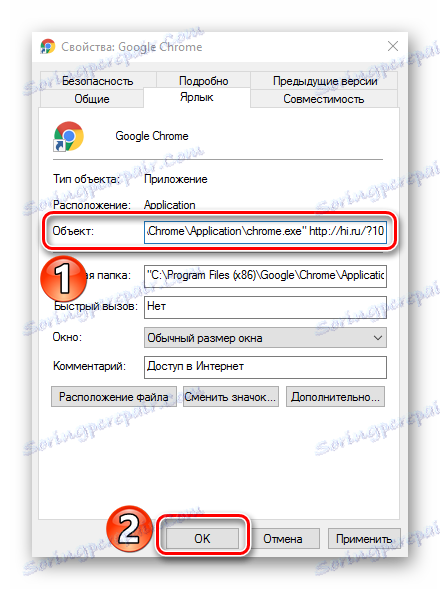
Тепер Ваш Пк, в тому числі і веб-браузер, буде очищено від hi.ru.
